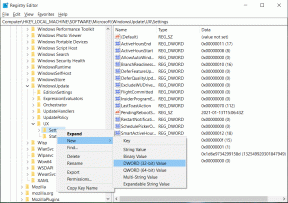Kaip peržiūrėti ir tvarkyti anksčiau atsisiųstas programas „Android“ ir „iPhone“.
Įvairios / / April 04, 2023
„Google Play Store“ ir „Apple App Store“ įrašo kiekvieną programą ar žaidimą, kurį atsisiunčiate į savo įrenginį. Šį sąrašą galite pasiekti dėl įvairių priežasčių. Atrodo, kad negalite prisiminti anksčiau ištrintos programos ar žaidimo pavadinimo. Arba galbūt ką tik įsigijote naują įrenginį ir norite iš naujo atsisiųsti visas programas ir žaidimus.

Kad ir kokia būtų priežastis, „Android“ ir „iPhone“ įrenginiuose lengva pasiekti programos atsisiuntimo istoriją. Šis įrašas parodys, kaip peržiūrėti ir tvarkyti anksčiau atsisiųstas programas „Android“ ir „iPhone“. Taigi, pradėkime.
Kaip peržiūrėti programos atsisiuntimo istoriją „Android“.
Google Play parduotuvė leidžia lengvai pasiekti programos atsisiuntimo istoriją „Android“. Galite atlikti šiuos veiksmus, kad peržiūrėtumėte visą programų ir žaidimų, atsisiųstų naudojant „Google“ paskyrą, sąrašą.
1 žingsnis: Atidarykite „Google Play“ parduotuvę „Android“.
2 žingsnis: Bakstelėkite profilio piktogramą viršutiniame dešiniajame kampe ir pasirinkite „Tvarkyti programas ir įrenginį“.


3 veiksmas: Perjunkite į skirtuką Tvarkyti. Dalyje Įdiegta matysite savo telefone esančių programų sąrašą.


4 veiksmas: Bakstelėkite Įdiegta ir pasirinkite Neįdiegta, kad pamatytumėte programų, kurių nebėra jūsų telefone, sąrašą. Į šį sąrašą bus įtrauktos visos programos ar žaidimai, kuriuos atsisiuntėte į kitus įrenginius naudodami tą pačią „Google“ paskyrą.


Jei ilgą laiką naudojate „Android“, galite turėti ilgą programų ir žaidimų atsisiuntimų istoriją. Jei norite peržiūrėti tik „Play“ parduotuvėje įsigytų programų ir prenumeratų sąrašą, atlikite šiuos veiksmus.
1 žingsnis: Atidarykite „Play Store“ savo telefone. Bakstelėkite profilio piktogramą viršutiniame dešiniajame kampe ir pasirinkite Mokėjimai ir prenumeratos.


2 žingsnis: Norėdami peržiūrėti visas įsigytas programas ir žaidimus, bakstelėkite Biudžetas ir istorija.


Kaip pašalinti programas iš atsisiuntimų istorijos „Android“.
„Google Play“ parduotuvė leidžia pašalinti programas ir žaidimus iš atsisiuntimų istorijos. Tai naudinga, jei norite, kad sąraše nebūtų rodomos konkrečios programos. Štai žingsniai, kaip padaryti tą patį.
1 žingsnis: Atidarykite „Play Store“ ir bakstelėkite profilio piktogramą viršutiniame dešiniajame kampe.

2 žingsnis: Pasirinkite „Tvarkyti programas ir įrenginius“.

3 veiksmas: Skirtuke Tvarkyti bakstelėkite Įdiegta ir pasirinkite Neįdiegta.


4 veiksmas: Naudodami žymimuosius laukelius pasirinkite programas, kurias norite pašalinti iš sąrašo, ir viršutiniame dešiniajame kampe bakstelėkite Pašalinimo piktogramą.

5 veiksmas: Pasirinkite Pašalinti, kad patvirtintumėte.

Pasirinktos programos nebebus rodomos atsisiuntimų istorijoje, bet vėliau visada galėsite iš naujo atsisiųsti tas programas ir žaidimus.
Kaip peržiūrėti programos atsisiuntimo istoriją „iPhone“.
Gauti programos atsisiuntimo istoriją sistemoje „iOS“ nėra labai sunku. Šiuos veiksmus galite atlikti ir „iPhone“, ir „iPad“.
1 žingsnis: Atidarykite „App Store“ savo „iPhone“.
2 žingsnis: Bakstelėkite savo profilio piktogramą viršutiniame dešiniajame kampe.

3 veiksmas: Puslapyje Paskyra bakstelėkite Įsigyta.

4 veiksmas: Programos atsisiuntimo istoriją ir datas rasite skirtuke Viskas. Norėdami rasti konkrečios programos pirkimo datą, galite naudoti viršutinę paieškos juostą.


Skirtuke „Ne šiame iPhone“ rodomas programų, kurios šiuo metu neįdiegtos jūsų įrenginyje, sąrašas. Tai apima visas programas, kurias atsisiuntėte kituose įrenginiuose naudodami tą pačią paskyrą.
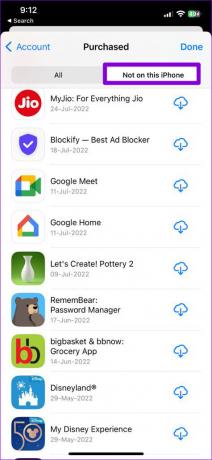
Kaip paslėpti arba rodyti programas iš „iPhone“ pirkimų istorijos
Jei nenorite, kad tam tikros programos būtų rodomos jūsų iPhone programų atsisiuntimo istorijoje, nesunku jas paslėpti. Galbūt norėsite tai padaryti, jei dažnai bendrinate įrenginį su vaikais ar kitais šeimos nariais. Štai kaip tai padaryti.
1 žingsnis: Ilgai paspauskite „App Store“ piktogramą ir pasirodžiusiame meniu pasirinkite Pirkta. Taip pateksite tiesiai į „App Store“ puslapį „Pirkta“.


2 žingsnis: Slinkite žemyn arba naudokite paieškos juostą, kad surastumėte programą, kurią norite paslėpti. Braukite kairėn per programos pavadinimą ir bakstelėkite Slėpti.


4 veiksmas: Galiausiai viršutiniame dešiniajame kampe bakstelėkite Atlikta.

Jei netyčia paslėpti programą ar žaidimą atsisiuntimų istorijoje, štai kaip galite jį paslėpti.
1 žingsnis: Atidarykite „App Store“ ir bakstelėkite profilio piktogramą viršutiniame dešiniajame kampe.

2 žingsnis: Paskyros puslapio viršuje palieskite savo vardą. Tada patvirtinkite savo tapatybę naudodami „Face ID“, „Touch ID“ arba prieigos kodą.

3 veiksmas: Slinkite žemyn iki skyriaus Atsisiuntimai ir pirkimai ir bakstelėkite Paslėpti pirkimai.

4 veiksmas: Norėdami ją rodyti, naudokite mygtuką Neslėpti šalia paslėptos programos.

Tvarkykite programos atsisiuntimo istoriją
Kadangi jūsų telefone yra tiek daug programų ir žaidimų, beveik neįmanoma sekti visko, ką atsisiuntėte. Programos atsisiuntimo istorijos paieška ir valdymas yra gana paprastas, nesvarbu, ar naudojate „Android“, ar „iPhone“.
Paskutinį kartą atnaujinta 2022 m. gruodžio 12 d
Aukščiau pateiktame straipsnyje gali būti filialų nuorodų, kurios padeda palaikyti „Guiding Tech“. Tačiau tai neturi įtakos mūsų redakciniam vientisumui. Turinys išlieka nešališkas ir autentiškas.
Parašyta
Pankil Shah
Pankilas pagal profesiją yra statybos inžinierius, kuris savo kelią pradėjo kaip rašytojas EOTO.tech. Neseniai jis prisijungė prie „Guiding Tech“ kaip laisvai samdomas rašytojas, kad apžvelgtų „Android“, „iOS“, „Windows“ ir žiniatinklio naudojimo instrukcijas, paaiškinimus, pirkimo vadovus, patarimus ir gudrybes.